WhastApp es una aplicación que permite al usuario la posibilidad de eliminar un mensaje si, por equivocación, el texto no es el que pensabas enviar. Sin embargo, para muchos eso no es suficiente y claman a la plataforma que habilite una opción donde se pueda editar las palabras como en Telegram.
PUBLICIDAD
La aplicación de mensajería instantánea no tiene activada una función para editar los mensajes, pero existe un truco donde el usuario puede cambiar el texto enviado e incluso hasta los mensajes que se reciben.
Cómo cambiar los textos en los mensajes de WhatsApp
El usuario debe convertirse en un usuario Root, para poder tener permisos sobre el sistema operativo de Android. Para eso debe cumplir con los siguientes pasos:
- Debes instalar SQLite Manager
- Luego debe seleccionar el chat que se le quiere modificar el mensaje, ahí se fijará la fecha y hora del envío.
- Después debes salir de WhatsApp e ingresar a Root Explorer o cualquier otro explorador con acceso a archivos de sistema.
- Allí el usuario debe buscar la ruta: /data/data/com.whatsapp/databases, y se copia a la tarjeta sd msgstore.db
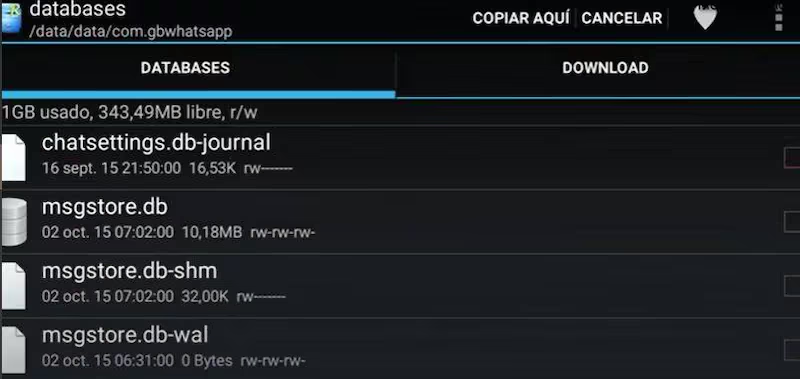
- Posteriormente tienes que abrir SQLTite Manager y buscar la carpeta donde guardamos antes msgstore.db. Dentro de esa carpeta se encuentra messages y messages_fts
- En Messages nos mostrará una página con 50 lineas de conversaciones empezando por la más antigua
- En el recuadro que allí aparece se observará cada mensaje enviado en el cuadro de Data.
- En el mensaje vamos a oprimir clic derecho y seleccionar Update Field.

- Al llegar a este punto editamos el texto a nuestro gusto.
- Luego hacemos la misma operación pero en el recuadro de Messages_fts.
- Volvemos al explorador de archivos Root
- Cambiamos de nombre Msgstore.db que esta en databases
- Copiamos y pegamos en databases nuestro archivo msgstore.db modificado
Y listo al abrir tu ventana de chat en WhatsApp veraz el cambio realizado.
Si tienes algunas dudas, mira este tutorial donde indican el paso a paso.




